コミックシーモアで電子書籍を毎月たくさん買う予定ならポイント定期購入の「月額メニュー」を利用しましょう。
ボーナスでもらえるポイントが都度購入の「ポイントプラス」よりも多いですし、他の決済方法よりもお得に電子書籍が購入できるようになります。
ただ、コミックシーモアの「月額メニュー」がお得だと聞いて利用してみたいと思ったとき、登録に必要な情報や手順、もし解約したいと思ったときに簡単に解除できるのか分かった上で利用したいです。
そこで、この記事ではコミックシーモアの「月額メニュー」の登録手順、解約手順、くわえて再登録したときについて画像付きで詳しく解説していきます。
いまebookjapanを利用するために無料会員登録をすると必ず70%OFFクーポンが6枚もらえます。

割引の上限はクーポン1枚につき500円です。全部で6枚クーポンがもらえるので、最大3,000円分の電子書籍が安く購入できます。
回数と割引上限に制限がついていますが、70%OFFクーポンはとてもお得です。しかも、もともとは半額クーポンでしたが、現在パワーアップして70%OFFクーポンになっています。
好きな電子書籍が3,000円も安く購入できるので、会員登録特典のクーポン目当てでebookjapanを利用するのもありですよ!ぜひこの機会をお見逃しなく!!
\無料会員登録で70%OFFクーポン6回分ゲット /

漫画を毎日読んでいる漫画オタクのトミーです。Instagram(@tommy_manga1023)で毎日漫画情報を発信しています。
複数の電子書籍ストアを使い分けて少しでも安く漫画や本を買う方法を日々模索。僕が実際に電子書籍を買って読んでいる体験をもとに記事を執筆しています。
コミックシーモア「月額メニュー」登録手順
コミックシーモアの「月額メニュー」に登録する手順は以下の通りです。
- ポイント購入画面を開く
- 月額メニューのタブを選択
- 支払い方法を選ぶ
- 登録する月額メニューを選択
- クレジット番号など必要情報を入力
- ポイント付与を確認する
月額メニュー登録で利用できる支払い方法はクレジット、au / UQ mobile、ソフトバンク・ワイモバイルまとめて支払い、docomo spモード決済の3種類です。
※docomo spモード決済はドコモのスマホからのみ
コミックシーモア20000(2万円分のコース)はクレジットのみ対応しています。
今回はスマホキャリアに依存しない「クレジット払い」を選択したときの登録手順をまとめます。スマホキャリア決済を選択した場合はクレジット登録の部分が各キャリア決済の登録になるだけです。
コミックシーモアのサイトを開いたら「ポイント購入(PT購入)」ページを開きます。
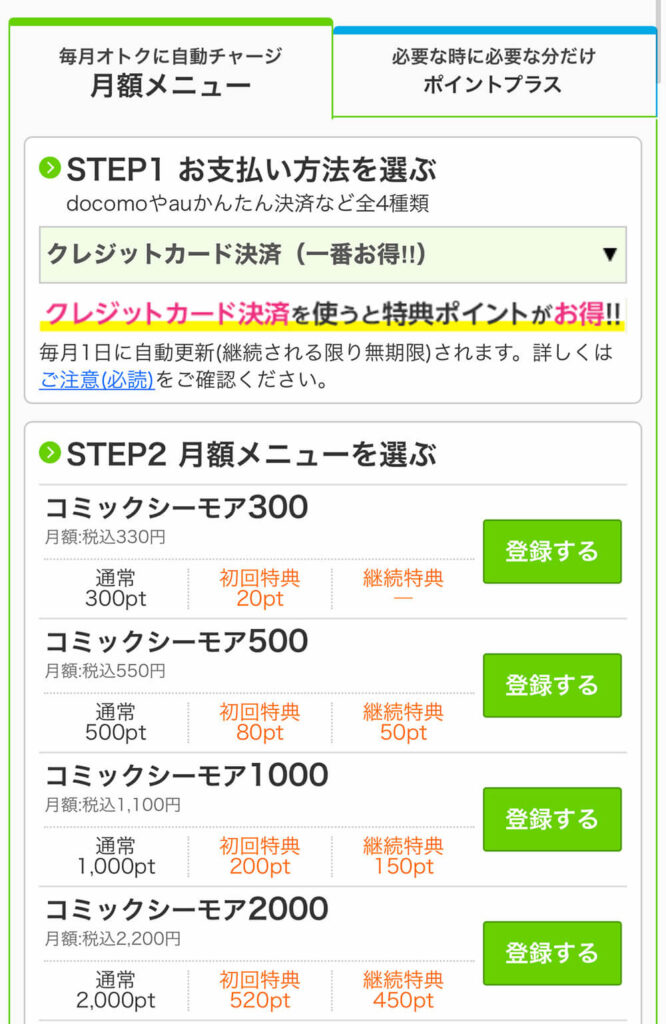
ポイント購入の画面を開いたら「月額メニュー」のタブが選択されているかチェックしましょう。
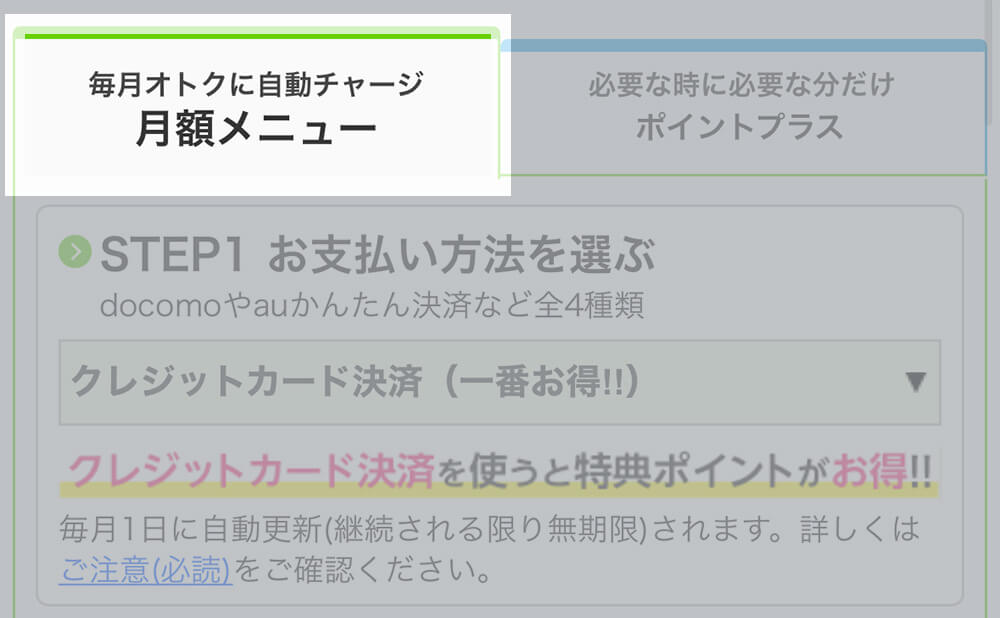
間違えて「ポイントプラス」でポイント購入しないようにしてください。
クレジット、au / UQ mobile、ソフトバンク・ワイモバイルまとめて支払い、docomo spモード決済から好きな支払い方法を選択します。
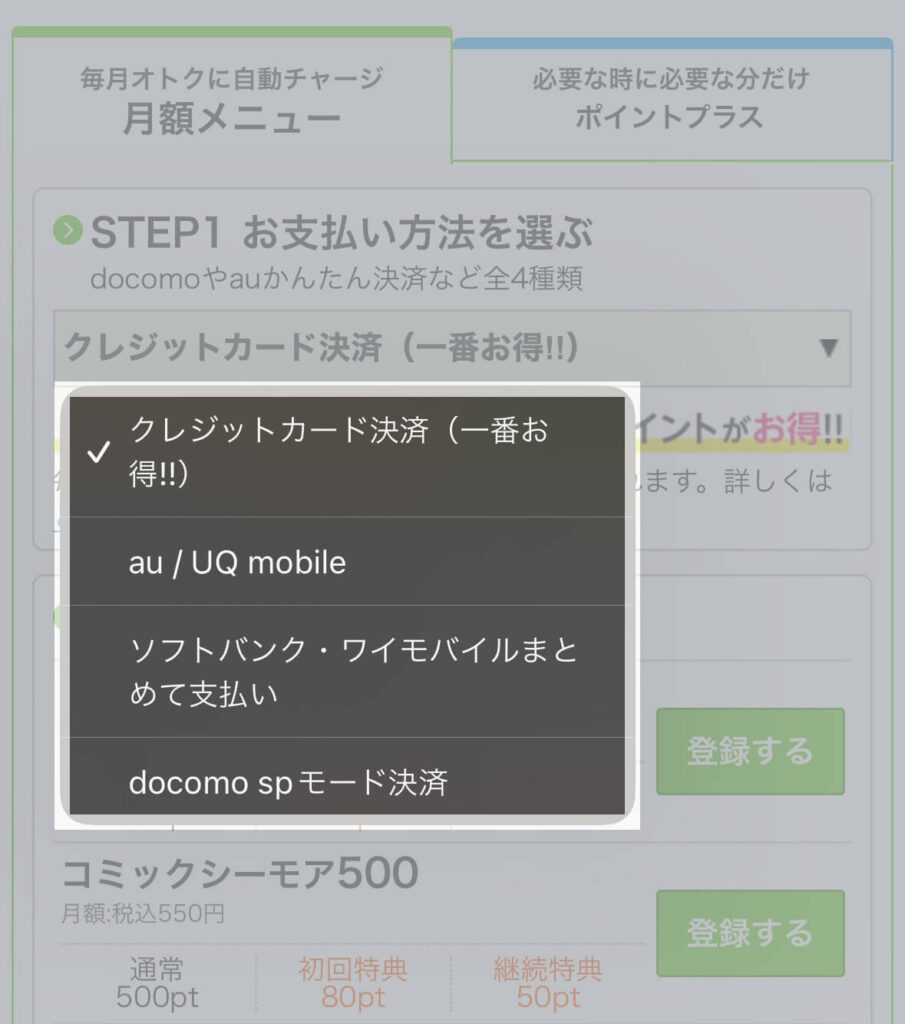
今回はクレジットカード決済を選択します。
登録するコースを選択します。ボーナスポイントも含めて、毎月の書籍代に近いコースを選ぶと良いでしょう。
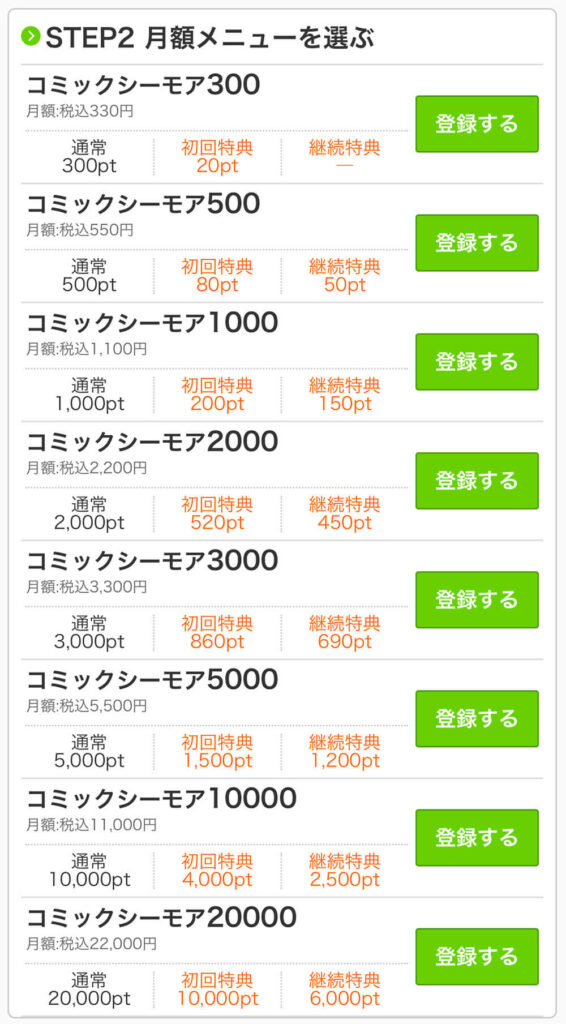
還元率が一番高くてお得な「コミックシーモア20000」はクレジットカードを利用しないと登録できません。一番お得にコミックシーモアを利用したいならクレジットカードを用意して「コミックシーモア20000」に登録しましょう。
選んだ支払い方法で今月分の支払いをします。
クレジットカードの場合はクレジットの番号や有効期限、3桁のセキュリティー番号を入力しましょう。
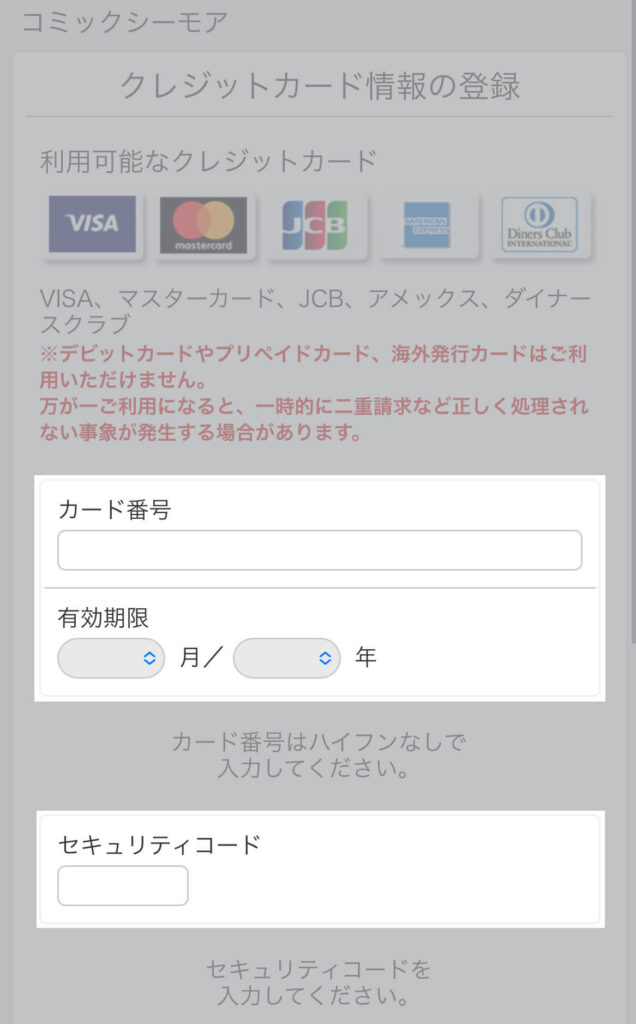
必要事項を入力して画面をスクロールすると「画像認証」がでるので表示されている番号を入力して「次へ」をタップします。
登録するコースが合っているか最終確認の画面が出るので間違っていないか確認しましょう。問題なければ「次へ」をタップします。
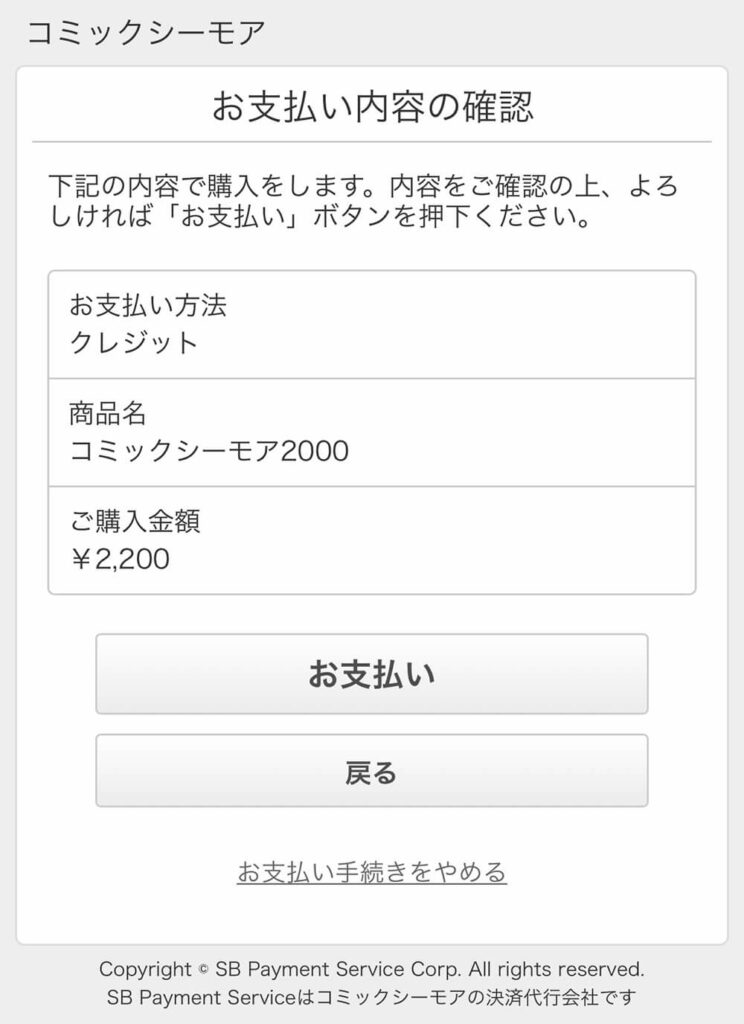
入力が完了したら決済します。決済完了画面が出ればOKです。
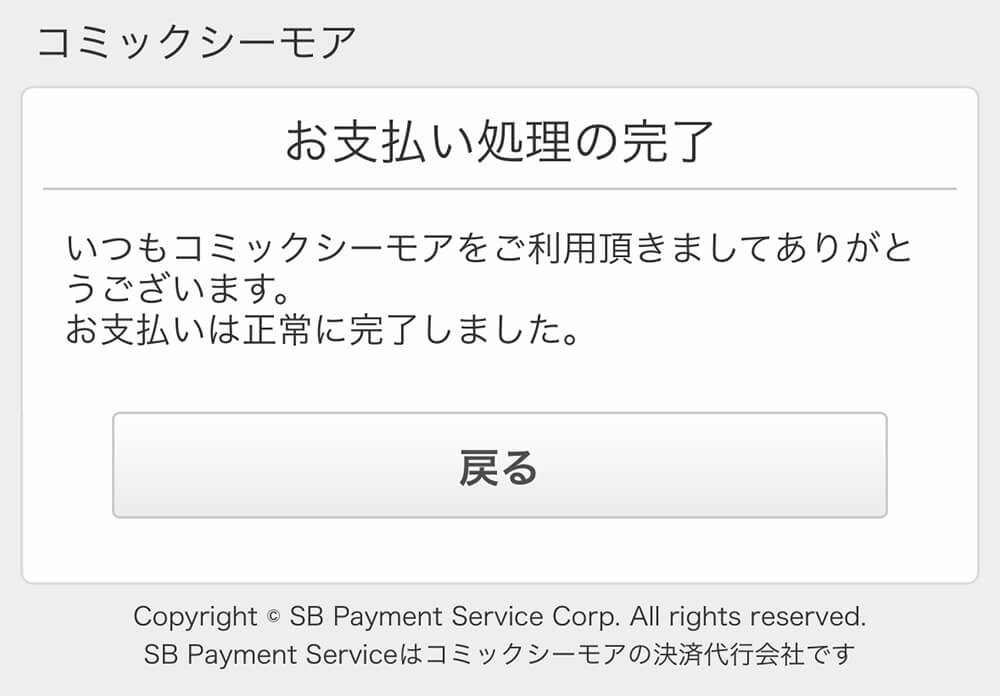
決済が完了すると即時ポイントが付与されます。選んだコースのポイントが付与されているか確認しましょう。
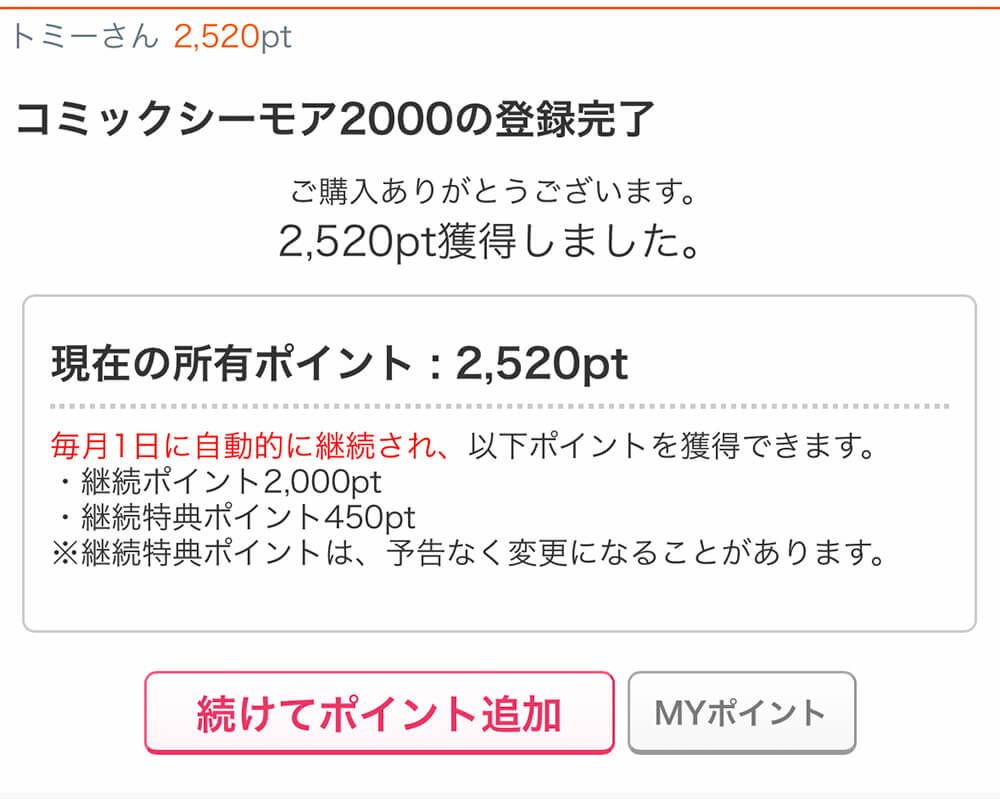
登録したいコースを選んで、支払いをすればボーナスポイントも含めた合計ポイントが即時付与されます。
月額コースに登録をすると翌月からは毎月1日に課金されてポイントが自動で付与されます。
ポイント付与がきちんとされたか確認してみてください。
コミックシーモア「月額メニュー」解約手順
コミックシーモアの「月額メニュー」の解約手順は以下の通りです。
- サイト下の「サポートメニュー」の月額解約を開く
- 解約する月額メニューを選ぶ
- 「解約する」をタップする
- 解約完了画面を確認する
コミックシーモアのサイトを下までスクロールすると「サポートメニュー」があります。
その中に「月額解約」という項目があるのでタップしてページを開きましょう。
ページのリンクも貼っておきますのここからページを開いたいただくと早いかと思います。
注意や確認などいろいろ表示されますが、ページをスクロールすると、
「解約するメニューをお選びください」
という項目がでてくるので、解約したい月額メニューをタップします。
ページをスクロールすると「解約する」というリンクがあるのでタップして月額メニューを解約します。
解約ができると解約完了画面が表示されます。
解約したい「月額メニュー」が正しく解約されているか確認しましょう。
解約ページへのリンクや解約完了までの手続きが少しわかりにくくなっています。
あとは、確認やボーナスなどで解約しないように促してきますが、解約を決めているなら断固たる決意で解約へ進んでいきましょう。
解約が完了すれば翌月分からの課金がなくなります。
コミックシーモア「月額メニュー」はどれがおすすめ?
コミックシーモアの月額メニューは毎月の本の購入金額をみて決めるのがおすすめです。
僕の場合、毎月の書籍代が3万円くらいなので、コミックシーモアをメインストアとして利用するなら「コミックシーモア20000」に加入します。
コミックシーモアはクーポン割引やキャンペーンの値引きなどもあるので毎月の購入金額からワンランク下くらいのコースに加入しておくと無駄なくポイントが使えて良いかと思います。
コミックシーモア「月額メニュー」は変更・再登録できる
「月額メニュー」を解約した後に再登録する場合、料金の支払いが再度発生して、購入ポイントとボーナスポイントが付与されます。
ただし、docomo spモード決済の場合は同じ月額メニューに登録はできないようです。
解約と登録を繰り返した場合も初回特典のボーナスポイントが付与されます。ボーナスポイント目当てで解約と再登録を繰り返しても良いのですが、保有できるポイントに上限があるので注意しましょう。
コミックシーモアの月額メニューは簡単に解約や再登録ができます。もし登録しているコースが合わないと感じたら解約・再登録をしましょう。
コミックシーモア「月額メニュー」の登録と解約手順について|まとめ
コミックシーモア「月額メニュー」の登録と解約の手順について画像付きで流れをまとめました。
登録の手順は以下の通りです。
- ポイント購入画面を開く
- 月額メニューのタブを選択
- 支払い方法を選ぶ
- 登録する月額メニューを選択
- クレジット番号など必要情報を入力
- ポイント付与を確認する
クレジットか携帯キャリア決済しか利用できませんが、登録すればすぐにポイントが付与されて電子書籍が購入できます。
もし、利用してみて合わなかった場合、簡単に解約ができます。手順は以下の通りです。
- サイト下の「サポートメニュー」の月額解約を開く
- 解約する月額メニューを選ぶ
- 「解約する」をタップする
- 解約完了画面を確認する
解約後は同じコースに再登録もできます。もちろん、違うコースに再登録も可能です。
毎月の書籍代や利用頻度などを見定めながら自分に合ったコースに加入しましょう。
月額メニューをうまく使いこなせば、コミックシーモアは一番お得に電子書籍が購入できるストアになると思います。
それでは、よき電子書籍ライフを!
\ ポイント還元の高さと割引クーポンでお得 /
公式サイト:https://www.cmoa.jp/

